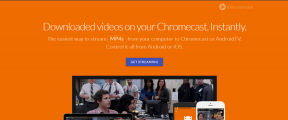IPhoneでSIMがサポートされていないエラーを修正する8つの最良の方法
その他 / / April 05, 2023
新品のiPhoneを手に入れた後、誰もが最初にすることは、SIMカードを挿入して使い始めることです。 ただし、iPhone 14 シリーズのデバイスでは実行できません。 SIMスロットなし 米国モデルではまったく。 時には便利なeSIMを使用する必要がありますが、iPhoneでSIMがサポートされていないというエラーが発生する可能性もあります.
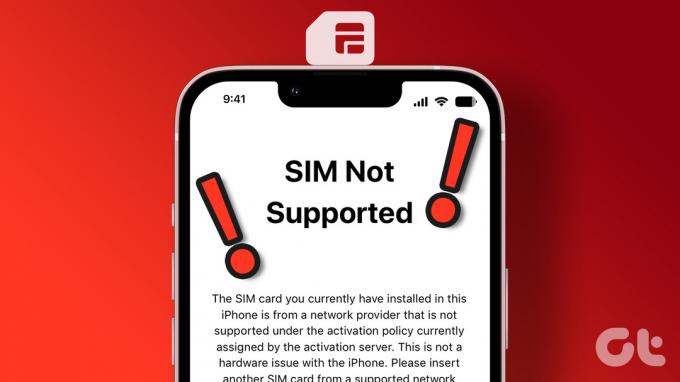
その上、さまざまなモデルの複数の iPhone ユーザーが、電話の使用中に「SIM がサポートされていません」というポップアップを常に経験しています。 これは、エラーが繰り返し表示される場合は特に面倒です。
デバイスでこの問題に直面している場合は、iPhone で SIM がサポートされていないというエラーを修正する最良の方法をいくつか紹介します。
1. SIM カードを取り外して再挿入する
もちろん、このソリューションは、物理 SIM スロットを備えた iPhone にのみ適用できます。 場合によっては、SIM カードが正しく挿入されないことがあります。 これにより、モデムが SIM カードを読み取れないため、iPhone でネットワーク接続が失われる可能性があります。 その結果、SIM カードがサポートされていないというエラーが表示される場合があります。

SIM カードが新しい iPhone で動作しない場合は、SIM 取り出しツールを使用して iPhone の SIM トレイを取り出します。 次に、SIM カードを取り外し、トレイに正しく置きます。 次に、SIM トレイを iPhone に戻し、ネットワークに接続されるまで待ちます。
2. iPhone を強制的に再起動する
多くの場合、このような単純な解決策は、iPhone で発生している問題を解決するのに大いに役立ちます。 次の手順に従ってiPhoneを強制的に再起動し、エラーが解消されるかどうかを確認してください.
iPhone 6s 以前の場合:
ホームボタンと電源ボタンを同時に押し続けます。 画面に Apple ロゴが表示されたら離します。
iPhone 7 および 7 Plus の場合:
音量を下げるキーと電源ボタンを押し続けます。 画面に Apple ロゴが表示されたら離します。
iPhone 8 以降の場合:
音量アップ キーを押して放し、音量ダウン キーを押して放し、画面に Apple ロゴが表示されるまでサイド/電源ボタンを押し続けます。
3. eSIM が正しく有効化されていることを確認する
iPhone で eSIM を使用している場合は、ネットワークに登録し、物理 SIM の場合と同じように iPhone を使用するために、eSIM が正しくアクティブ化されていることを確認する必要があります。 以前に eSIM を使用したことがなく、アクティベーション プロセスについてよくわからない場合は、以下をご覧ください。 iPhoneでeSIMを有効にする方法 ステップバイステップの説明については。

これは、プライマリSIMでさえeSIMであるiPhone 14シリーズと14 Proシリーズ、およびデュアルSIMを使用しようとしているiPhoneの古いモデルの両方に適用されます. eSIM が適切に有効化されると、iPhone でサポートされていない SIM カードのバグは解消されます。
4. 最新バージョンの iOS にアップデートする
iOS 16 は最初からいくつかのバグに悩まされてきました。SIM に実際の問題はないのに、iPhone がまだエラーをスローしている可能性があります。 そのため、iPhone を最新の iOS バージョンに更新して、問題が解決するかどうかを確認してください。
ステップ1: iPhone で設定アプリを開きます。 一般セクションに移動します。

ステップ2: ソフトウェアアップデートをタップします。

ステップ 3: 新しいアップデートが利用可能な場合は、ここに表示されます。 [インストール] を選択し、インストールが完了するまで待ちます。
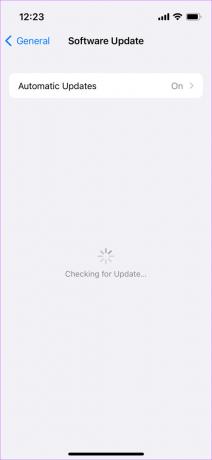
5. iOS ベータ版に切り替える
ベータ版には一般的にバグや不具合が多いため、これは非常に皮肉に聞こえるかもしれません。 ただし、この場合、ベータ ビルドの方が新しいため、この問題は解決されています。
そのため、エラーが常に気になる場合は、iOS パブリック ベータに切り替えてください。 安定版で問題が修正されたら、元に戻すことができます。 iOSベータ版のインストール方法は次のとおりです。
ステップ1: Apple のベータ プログラム ページから iOS パブリック ベータにサインアップします。 iPhone にログインしているのと同じ Apple ID を使用していることを確認してください。
iOS ベータ版にサインアップする
ステップ2: これで、iPhone にベータ プロファイルが届きます。 インストールをタップします。
ステップ 3: 次に、設定アプリの [一般] セクションにある [ソフトウェア アップデート] ページに移動します。


ステップ 4: パブリック ベータ版の更新がここに表示されます。 ダウンロードしてインストールをタップします。
インストールが完了すると、iPhone は iOS ベータ版になります。
6. ネットワーク設定のリセット
上記の解決策を実行しても iPhone で SIM カードが機能しない場合は、ネットワーク設定をリセットすると便利な場合があります。 ネットワーク設定をリセットすると、ネットワークに関連するすべてのパラメータが工場出荷時の設定に復元されます。 したがって、これはエラーを取り除くのに役立つ場合があります。 iPhoneのネットワーク設定をリセットする方法は次のとおりです。
ステップ1: iPhone で設定アプリを開きます。 一般セクションに移動します。

ステップ2: 下にスクロールして「iPhoneの転送またはリセット」をタップします。

ステップ 3: ここでリセットオプションを選択します。

ステップ 4: 次に、「ネットワーク設定のリセット」を選択します。
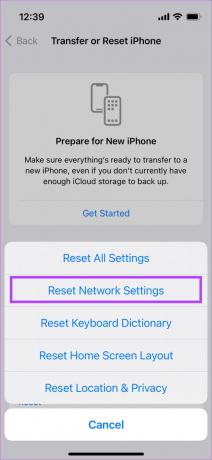
SIM が正常に機能していない可能性が高いため、iPhone で SIM がサポートされていないと表示されます。 SIM に関するあらゆる種類の問題に対処する最善の方法は、通信事業者に連絡することです。 カスタマー サポート チームは、理想的にはこのエラーを取り除く必要がある SIM カードの問題を解決するのに役立ちます.
8. アップルストアに行く
あなたのキャリアがそれについて何もできないと言った場合は、最後の手段を採用する時が来ました. Apple ストアに行き、問題を見てもらいます。 理想的には、いくつかのチェックを実行し、ソフトウェアを介して修正を適用することにより、iPhone でサポートされていない SIM の問題を解決するのに役立つはずです。
SIM が iPhone でサポートされていない場合の FAQ
必ずしも。 SIMカードに欠陥がある可能性がありますが、ソフトウェアの問題が原因でエラーに直面している可能性もあります. SIM カードを別のデバイスに挿入して、動作するかどうかを確認してください。
はい、iPhone 14 シリーズのデバイスは、eSIM によるデュアル SIM をサポートしています。
SIMカードがなくてもiPhoneは使えます。 ただし、初めて iPhone をアクティベートするには、ネットワークに接続する必要があります。
単純な問題に別れを告げる
特にコンテンツを見ているときや重要なことをしているときに、携帯電話を使用しているときに時々ポップアップが表示されるのは確かにイライラします. したがって、次の簡単な手順に従って、iPhone で SIM がサポートされていないというエラーを取り除き、中断のない体験をお楽しみください。
最終更新日: 2022 年 10 月 20 日
上記の記事には、Guiding Tech のサポートに役立つアフィリエイト リンクが含まれている場合があります。 ただし、編集の完全性には影響しません。 コンテンツは偏りがなく、本物のままです。